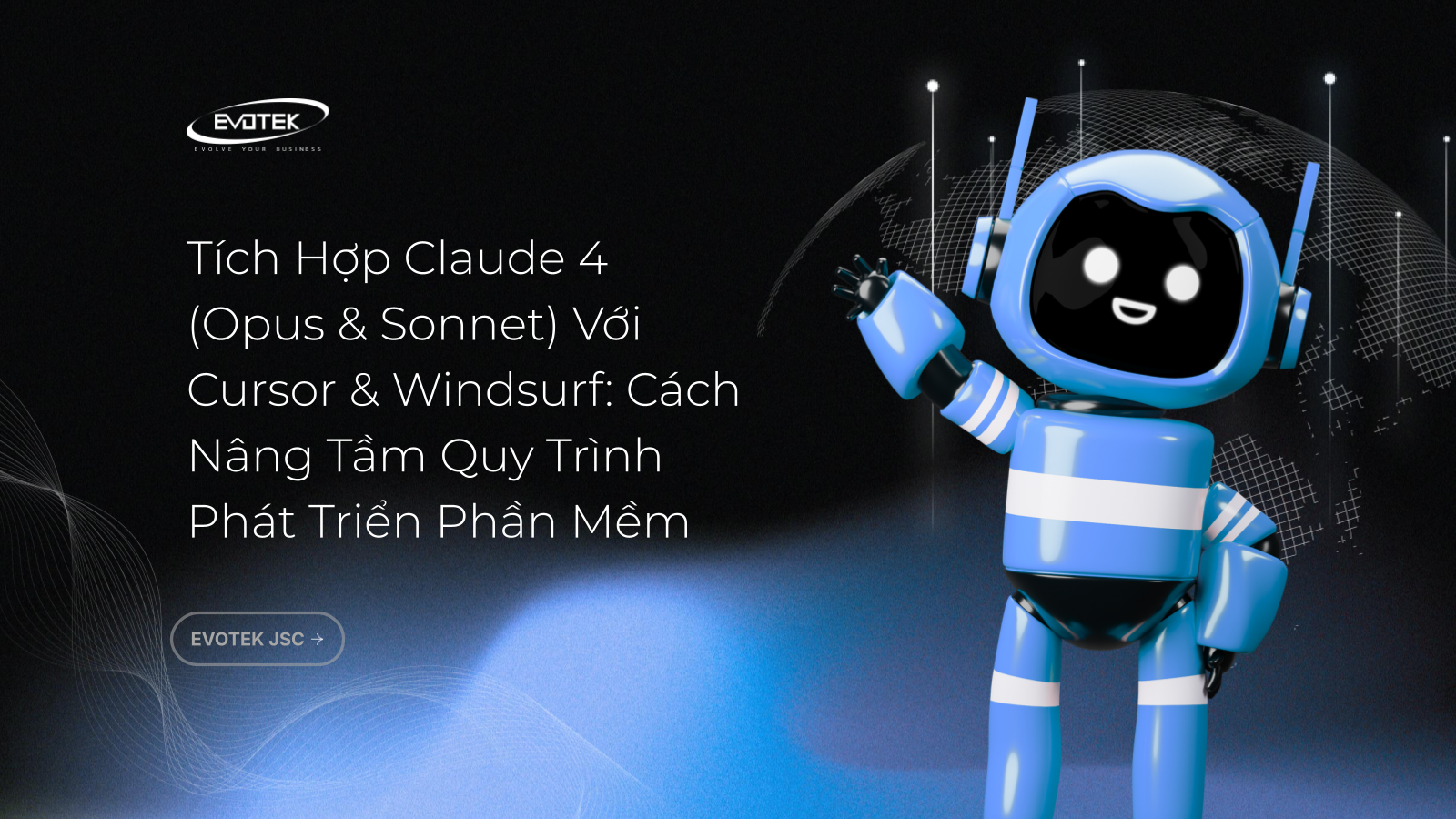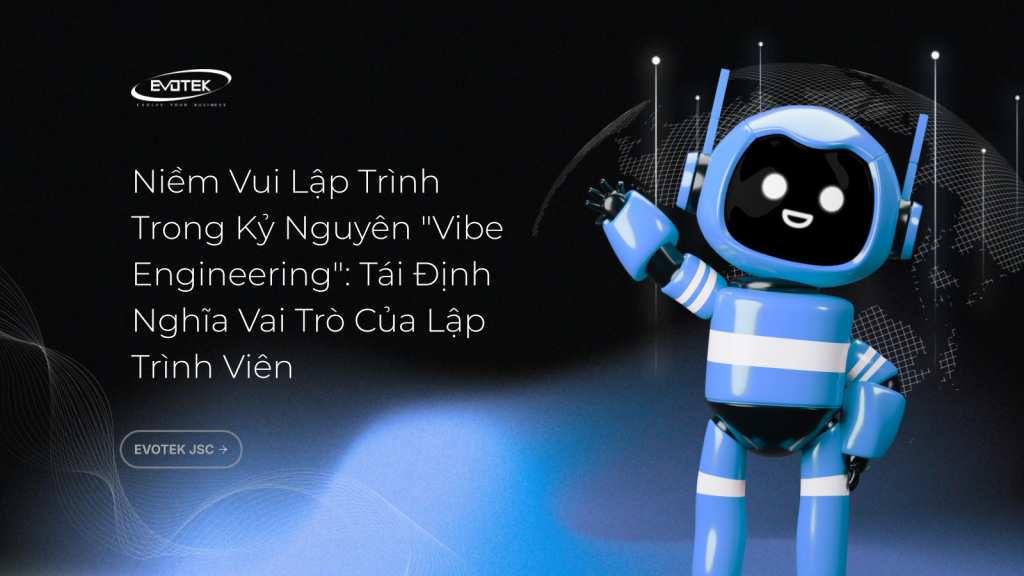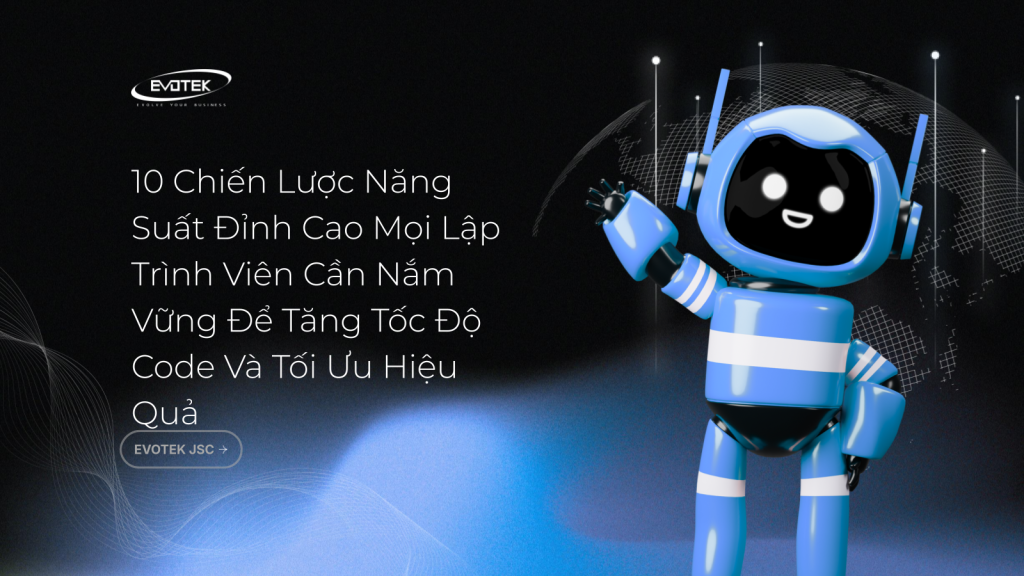Thế hệ ngôn ngữ lớn mới nhất của Anthropic, Claude 4, đã ra mắt với những cải tiến đáng kể mà cộng đồng nhà phát triển mong đợi bấy lâu nay: giảm thiểu “ảo giác” (hallucination) và khả năng tạo mã nguồn trôi chảy, chính xác hơn. Dù bạn đang giải quyết logic phức tạp hay gỡ lỗi một “rừng mã spaghetti”, Claude 4 Opus (mô hình mạnh mẽ nhất) và Claude 4 Sonnet (phiên bản nhẹ hơn, nhanh hơn) mang đến sự hỗ trợ đáng tin cậy và nhận biết ngữ cảnh sâu sắc.
Bạn muốn kiểm tra API AI chỉ trong vài giây? Apidog cho phép bạn thiết kế, mô phỏng và kiểm tra các điểm cuối API của Claude, GPT hay bất kỳ AI nào khác trong một giao diện sạch sẽ – không cần Postman hay viết code. Xây dựng toàn bộ quy trình làm việc với AI, từ prompt đến sản xuất, một cách dễ dàng.
Tuy nhiên, điểm mấu chốt nằm ở đây: cách bạn sử dụng Claude quan trọng không kém khả năng của Claude. Khi viết mã cho sản phẩm thực tế, bạn không muốn phải liên tục chuyển đổi giữa các tab trình duyệt hay dán các đoạn mã vào một chatbot riêng biệt. Đây là lúc **Cursor** và **Windsurf** phát huy tác dụng – hai công cụ được xây dựng chuyên biệt, cho phép bạn làm việc với Claude ngay trong quy trình phát triển của mình, chứ không phải *xung quanh* nó.
Bài viết này sẽ hướng dẫn chi tiết cách kết hợp Claude 4 (Opus và Sonnet) với Cursor và Windsurf, bao gồm các bước thiết lập, các mẫu prompt hiệu quả và các mẹo sử dụng thông minh để tạo ra mã nguồn nhanh hơn, sạch sẽ hơn.
Mục lục
1. Claude Opus và Claude Sonnet: Sự Khác Biệt Quan Trọng
Trước khi đi sâu vào các công cụ, hãy cùng so sánh nhanh hai mô hình AI chủ chốt này từ Anthropic. Việc hiểu rõ điểm mạnh của từng mô hình sẽ giúp bạn lựa chọn công cụ và cách sử dụng hiệu quả nhất.
Claude 4 Opus
Được xem là mô hình “flagship” của Claude 4, Opus nổi bật với khả năng suy luận phức tạp, xử lý các tác vụ đòi hỏi sự hiểu biết sâu sắc về ngữ cảnh và logic. Opus có cửa sổ ngữ cảnh lớn, cho phép nó “ghi nhớ” và tham chiếu một lượng lớn mã nguồn hoặc tài liệu cùng lúc. Đây là lựa chọn lý tưởng cho:
- Thiết kế kiến trúc hệ thống phức tạp
- Phân tích và gỡ lỗi các đoạn mã rối rắm
- Tạo các bài kiểm tra (test cases) toàn diện
- Tổng hợp thông tin từ nhiều nguồn khác nhau
- Các tác vụ sáng tạo hoặc đòi hỏi sự tỉ mỉ cao
Opus giống như một kiến trúc sư hệ thống giàu kinh nghiệm – chậm rãi nhưng cực kỳ chính xác và sâu sắc.
Claude 4 Sonnet
Sonnet là “người anh em” nhanh nhẹn và hiệu quả hơn của Opus. Mô hình này được tối ưu cho tốc độ và chi phí, trong khi vẫn giữ được khả năng hiểu ngữ cảnh và tạo mã rất tốt so với các mô hình trước đó. Sonnet phù hợp với các tác vụ hàng ngày cần phản hồi nhanh:
- Hoàn thành code (autocomplete)
- Tạo các hàm hoặc đoạn mã nhỏ
- Viết tài liệu cho code
- Phân tích nhanh các lỗi đơn giản
- Hỗ trợ viết prompt trong hội thoại
Sonnet giống như một trợ lý coding năng suất – luôn sẵn sàng giúp bạn viết code nhanh hơn.
Trong thực tế, nhiều nhà phát triển sử dụng cả hai mô hình, chuyển đổi linh hoạt tùy thuộc vào yêu cầu của công việc.
2. Sử Dụng Claude 4 Với Cursor: Trợ Lý AI Trong Trình Biên Tập
Cursor là một nhánh (fork) của VS Code được xây dựng có chủ đích để tích hợp sâu AI, đặc biệt là các mô hình Claude. Với Claude 4 được tích hợp nguyên bản, Cursor mang đến nhiều hơn chỉ là tự động hoàn thành hay một cửa sổ chat. Nó tập trung vào khả năng suy luận với ngữ cảnh đầy đủ, tái cấu trúc (refactor) và chỉnh sửa mã mà không cần rời khỏi trình biên tập.
Cài Đặt Cursor và Tích Hợp Claude 4
Quá trình thiết lập khá đơn giản:
- Tải Cursor: Truy cập cursor.com và tải phiên bản mới nhất phù hợp với hệ điều hành của bạn.
- Mở Cursor và truy cập Settings (Cài đặt).
- Tìm mục Models (Mô hình) hoặc AI Settings.
- Chọn Claude 4 Sonnet hoặc Claude 4 Opus làm mô hình mặc định hoặc tùy chọn.
- Thêm Khóa API Anthropic: Nếu bạn sử dụng tài khoản API riêng hoặc thông qua nhà cung cấp bên thứ ba (như OpenRouter), bạn cần thêm khóa API của mình vào mục tương ứng trong cài đặt AI.
ANTHROPIC_API_KEY = "sk-ant-..."
Cursor thường cung cấp tùy chọn sử dụng các mô hình thông qua tài khoản Cursor hoặc sử dụng khóa API riêng của bạn. Việc sử dụng khóa API riêng giúp bạn kiểm soát việc sử dụng và chi phí trực tiếp với Anthropic.
Cách Sử Dụng Claude 4 Thông Minh Trong Cursor
Cursor được thiết kế để đưa AI vào trực tiếp luồng làm việc của bạn:
- Highlight code → “Ask Claude”: Chọn một đoạn mã và sử dụng tính năng “Ask Claude” để yêu cầu giải thích logic, tìm lỗi, hoặc đề xuất cải tiến. Claude sẽ sử dụng toàn bộ ngữ cảnh của file hiện tại (hoặc thậm chí cả dự án) để đưa ra câu trả lời.
- Refactor → “Claude: Rewrite”: Chọn một hàm hoặc một khối mã và sử dụng lệnh “Claude: Rewrite” để yêu cầu AI viết lại nó theo một phong cách khác, tối ưu hóa hiệu suất, hoặc thêm các tính năng (ví dụ: thêm xử lý lỗi).
- Inline edits: Khi đang gõ code, nhấn tổ hợp phím (ví dụ: `Cmd + Shift + Space` trên macOS hoặc `Ctrl + Shift + Space` trên Windows/Linux) để yêu cầu Claude đưa ra gợi ý sửa đổi hoặc hoàn thành code ngay tại vị trí con trỏ.
// Đoạn mã gốc function processData(data) { if (!data) { return null; // Cần xử lý lỗi tốt hơn } // ... xử lý data ... return result; } // Sử dụng Cmd + Shift + Space tại dòng return null; và yêu cầu: // "Rewrite this block to throw a specific error instead of returning null" // Claude có thể gợi ý: function processData(data) { if (!data) { throw new Error("Input data cannot be null or undefined."); } // ... xử lý data ... return result; } - Tạo test: Chỉ cần highlight một phương thức hoặc hàm và sử dụng prompt như “Generate unit tests for this method” (Tạo các bài kiểm tra đơn vị cho phương thức này). Claude 4 (đặc biệt là Opus) có khả năng tạo ra các test case hợp lý.
Tính năng đột phá nhất của Cursor chính là khả năng đọc hiểu toàn bộ dự án của bạn. Bạn không cần phải dán đường dẫn file – Claude trong Cursor hiểu cấu trúc import, các biến, và thậm chí cả các comment trong mã nguồn, giúp nó đưa ra các gợi ý và chỉnh sửa chính xác hơn rất nhiều.
3. Sử Dụng Claude 4 Opus & Sonnet Với Windsurf AI Editor: Trình Biên Tập Tối Giản, Mạnh Mẽ
Windsurf AI Editor là một trình biên tập mã nguồn hiện đại, nhẹ và lấy AI làm trung tâm, được thiết kế cho những nhà phát triển muốn tích hợp sâu các mô hình ngôn ngữ lớn như Claude 4 Opus và Sonnet vào quy trình làm việc của mình. Không giống các trình biên tập truyền thống, Windsurf không chỉ là nơi để viết code – nó là nơi code cộng tác với bạn.
Windsurf AI Editor Khác Biệt Ở Điểm Nào?
Về cơ bản, Windsurf được xây dựng dựa trên khái niệm phát triển lấy AI làm gốc (AI-native development). Nó không chỉ đơn thuần là cắm một LLM vào quy trình làm việc của bạn như một chatbot thông thường – nó tích hợp mô hình ở mọi lớp của trải nghiệm chỉnh sửa. Điều này bao gồm:
- Các gợi ý ngữ cảnh theo thời gian thực.
- Khám phá file được hỗ trợ bởi AI.
- Hội thoại đa lượt ngay trong trình biên tập.
- Các tính năng tái cấu trúc và tạo mã với sự hiểu biết ngữ nghĩa về toàn bộ dự án của bạn.
Tất cả những khả năng này được hỗ trợ bởi các mô hình Claude 4, mang đến cho bạn quyền truy cập vào một trong những công cụ suy luận tiên tiến nhất hiện có.
Thiết Lập Claude 4 Trong Windsurf
Để sử dụng Claude 4 Opus hoặc Sonnet trong Windsurf, hãy làm theo các bước cơ bản sau:
- Tải Windsurf AI Editor: Tải phiên bản mới nhất từ windsurf.com/editor/.
- Tạo hoặc Đăng nhập tài khoản của bạn: Windsurf sử dụng tài khoản để đồng bộ cài đặt mô hình, lịch sử và lưu trữ khóa API.
- Thêm Khóa API Anthropic của bạn:
– Điều hướng đến tab cài đặt.
– Nhấp vào “Model Provider API Keys” (Khóa API Nhà cung cấp Mô hình).
– Dán khóa API của bạn (bạn cần có quyền truy cập vào Claude 4 thông qua bảng điều khiển nhà phát triển của Anthropic).
Windsurf thường cung cấp các tùy chọn cấu hình mô hình chi tiết, cho phép bạn tùy chỉnh các prompt hệ thống, đặt giới hạn nhiệt độ (temperature) và token, và chuyển đổi giữa các mô hình cho từng không gian làm việc (workspace).
Cách Windsurf Sử Dụng Claude Trong Thời Gian Thực
Sau khi thiết lập xong, Windsurf coi Claude như một đối tác phát triển nhúng:
- Gợi ý Inline (Inline Suggestions): Khi bạn gõ, Windsurf đưa ra các gợi ý hoàn thành mã bằng cách sử dụng khả năng suy luận nhận biết ngữ cảnh của Claude.
- Các Lệnh Theo Yêu Cầu (On-Demand Commands): Highlight code và nhấp chuột phải để “Explain” (Giải thích), “Refactor” (Tái cấu trúc), hoặc “Document” (Viết tài liệu) bằng cách sử dụng Claude 4. Kết quả sẽ được truyền trực tiếp vào bộ đệm của bạn, có thể chỉnh sửa và hoàn tác (revert).
- Chế Độ Hội Thoại (Conversation Mode): Một bảng điều khiển bên (side panel) cho phép bạn chat với Claude trong thời gian thực, với quyền truy cập vào cấu trúc file của dự án, các lệnh trước đó, và thậm chí cả các thay đổi từ git diffs.
- Hỏi Claude Bất Kỳ Điều Gì: Dù là cần giúp đỡ với regex, viết test cases, hay gỡ lỗi một stack trace, bạn có thể chọn văn bản và nhấn phím tắt (ví dụ: `Cmd+Shift+K` hoặc phím tắt tùy chỉnh của bạn) để bắt đầu một prompt cho Claude được đặt trong ngữ cảnh của đoạn mã đó.
// Chọn đoạn code sau: try { const result = someFunction(input); console.log(result); } catch (error) { console.error("An error occurred:", error.message); } // Nhấn Cmd+Shift+K và hỏi: // "Explain this try-catch block and when would the error case be triggered?" // Claude sẽ giải thích cách hoạt động và các trường hợp có thể gây ra lỗi.
Các Trường Hợp Sử Dụng Lý Tưởng Cho Claude Trong Windsurf
Tích hợp Claude trong Windsurf mở ra nhiều khả năng:
- Code Reviews: Yêu cầu Claude đề xuất phản hồi, cải tiến hoặc viết tài liệu cho logic không rõ ràng trong các Pull Request.
- Tạo Prototype Nhanh: Bắt đầu với một comment đơn giản, để Claude tạo khung sườn (scaffolding), và lặp lại phát triển một cách cộng tác.
- Tái Cấu Trúc Mã Cũ (Legacy Code): Claude có thể giải thích, đơn giản hóa và tái cấu trúc các codebase cũ dựa trên các mẫu thiết kế hiện đại.
- Học Ngay Trong Trình Biên Tập: Nhận giải thích về một ngôn ngữ lập trình, framework hoặc khái niệm cụ thể mà không cần chuyển sang trình duyệt hay cửa sổ ChatGPT.
4. Khi Nào Sử Dụng Cursor, Khi Nào Sử Dụng Windsurf?
Lựa chọn giữa Cursor và Windsurf phụ thuộc vào sở thích và môi trường làm việc của bạn:
- Sử dụng Cursor khi bạn ưu tiên giao diện đồ họa (GUI) tích hợp sâu và khả năng xử lý thông minh toàn bộ dự án với một trải nghiệm giống VS Code quen thuộc. Cursor lý tưởng cho môi trường phát triển cục bộ trên máy tính cá nhân.
- Sử dụng Windsurf khi bạn cần một trình biên tập nhẹ nhàng, tối giản, lấy AI làm trung tâm từ đầu, hoặc khi bạn đang làm việc qua SSH trên một máy chủ từ xa. Windsurf nhấn mạnh vào tốc độ và sự linh hoạt, có thể hoạt động tốt trong môi trường terminal.
Cả hai công cụ đều tận dụng tối đa sức mạnh của Claude 4, nhưng theo những cách tiếp cận khác nhau, phù hợp với các phong cách làm việc đa dạng của nhà phát triển.
5. Thực Tiễn Tốt Nhất Khi Làm Việc Với Claude (Opus & Sonnet)
Để tối đa hóa hiệu quả khi sử dụng Claude 4 với Cursor hoặc Windsurf, hãy ghi nhớ các mẹo sau:
- Tái cấu trúc theo từng phần nhỏ: Claude 4 rất thông minh, nhưng không hoàn hảo. Thay vì yêu cầu nó viết lại toàn bộ một module phức tạp, hãy yêu cầu nó chia các hàm lớn thành các phần nhỏ hơn trước khi thực hiện tái cấu trúc từng phần.
- Càng cụ thể càng tốt trong Prompt: Prompt tốt nhất là prompt rõ ràng và chi tiết. Ví dụ: “Rewrite this in idiomatic Rust with proper error handling using `Result` and `?` syntax” (Viết lại đoạn này bằng Rust theo cách thông thường với xử lý lỗi thích hợp sử dụng cú pháp `Result` và `?`) sẽ hiệu quả hơn nhiều so với “Make it better” (Làm cho nó tốt hơn).
- Sử dụng Opus khi rủi ro cao: Đối với các tác vụ quan trọng như xử lý dữ liệu nhạy cảm, tạo biểu thức chính quy phức tạp, hoặc phát triển logic API cốt lõi – Opus có xu hướng bắt được các trường hợp biên (edge cases) mà Sonnet có thể bỏ sót.
- Luôn kết hợp với hệ thống kiểm soát phiên bản (Version Control): Đầu ra của AI, dù tốt đến đâu, vẫn cần được xem xét cẩn thận. Luôn xem lại các thay đổi mà AI đề xuất bằng công cụ diff (`git diff`, chế độ xem lại của Windsurf, hoặc timeline của Cursor) trước khi chấp nhận chúng.
# Ví dụ prompt hiệu quả trong Cursor/Windsurf
python
def calculate_discount(price, discount_rate):
"""Calculates the final price after discount."""
if discount_rate < 0 or discount_rate > 1:
# How should I handle invalid discount_rate?
pass # TODO: Replace this with proper error handling
return price * (1 - discount_rate)
```
Select the `if` block and the TODO comment. Press your "Ask Claude" shortcut and use this prompt:
"Refactor the selected Python code to raise a `ValueError` if discount_rate is invalid, with a clear error message."
Kết Luận
Claude 4 không chỉ đơn thuần là một chatbot – nó đang dần trở thành một đối tác lập trình thực sự. Và với các công cụ như **Cursor** và **Windsurf**, mối quan hệ đối tác này trở nên tự nhiên, không còn cảm giác như một thứ gì đó được thêm vào một cách gượng ép. Dù bạn ưa thích sự tinh tế của giao diện đồ họa hay sự đơn giản và mạnh mẽ của dòng lệnh, các mô hình Opus và Sonnet mang đến sự linh hoạt mà không phải hy sinh chất lượng mã nguồn.
Bằng cách học cách và thời điểm sử dụng từng công cụ và mô hình, bạn sẽ tiết kiệm được hàng giờ làm việc căng thẳng – và có thể sẽ khám phá lại niềm vui khi làm việc với một AI sắc bén, không còn tạo ra những đường dẫn import sai lệch hay logic vô nghĩa. Bắt đầu tích hợp Claude 4 vào quy trình phát triển của bạn ngay hôm nay và trải nghiệm sự khác biệt!